MacOS High SierraでPython環境構築(再)
High Sierraの入った新しいMacBook ProでPython環境を構築し直したので、まとめました。
同じようなネタでだいぶ前にも記事にしましたが(コチラ)、拙いところが多かったので、こちらの方がベターです。
また、下記サイトも参考にさせていただきました。感謝!
手順
- homebrewをインストール
- pyenvをインストール
- Anacondaをインストール
- Jupyter labをインストール
1. homebrewをインストール
2. pyenvをインストール
次に、 その後、パスを通すために まず、nanoエディタで 下記の三行を追加します。 下記コマンドで設定を有効にします。 lsコマンドなどで、パスが壊れていないか確認しておくと安心。詳細を展開
brewコマンドでpyenvをインストールします。$ brew install pyenv
~/.bash_profileを設定します。~/.bash_profile を開きます。$ nano ~/.bash_profile
export PYENV_ROOT="$HOME/.pyenv"
export PATH="$PYENV_ROOT/bin:$PATH"
eval "$(pyenv init -)"
Control+oで保存し、Control+xで終了します。$ source ~/.bash_profile
3. Anacondaをインストール
anacondaの最新バージョンを確認します。 Anacondaをインストールします。ここもちょっと時間がかかるかも(10分くらい)。 pyenvをリフレッシュ。 新しいAnacondaをローカルで動かすために、新しいディレクトリを作成して移動し、そちらでアクチベートします。 これで ちゃんと適用されているかは、Pythonを起動することで確かめることができます。 または、 こうなっていればOKです。詳細を展開
$ pyenv install -l | grep anaconda3
anaconda3-2.0.0
anaconda3-2.0.1
anaconda3-2.1.0
anaconda3-2.2.0
anaconda3-2.3.0
anaconda3-2.4.0
anaconda3-2.4.1
anaconda3-2.5.0
anaconda3-4.0.0
anaconda3-4.1.0
anaconda3-4.1.1
anaconda3-4.2.0
anaconda3-4.3.0
anaconda3-4.3.1
anaconda3-4.4.0
anaconda3-5.0.0
anaconda3-5.0.1
anaconda3-5.1.0
anaconda3-5.2.0
$ pyenv install anaconda3-5.2.0
$ pyenv rehash
$ mkdir python3_env
$ cd python3_env
$ pyenv local anaconda3-5.2.0
python3_envディレクトリにいるときにはanaconda3-5.2.9が使えるはずです。
$ python
Python 2.7.10 (default, Oct 6 2017, 22:29:07)
[GCC 4.2.1 Compatible Apple LLVM 9.0.0 (clang-900.0.31)] on darwin
Type "help", "copyright", "credits" or "license" for more information.
python3_envディレクトリで起動した場合$ python
Python 3.6.5 |Anaconda, Inc.| (default, Apr 26 2018, 08:42:37)
[GCC 4.2.1 Compatible Clang 4.0.1 (tags/RELEASE_401/final)] on darwin
Type "help", "copyright", "credits" or "license" for more information.
python3_envディレクトリでcondaコマンドを試してみることでも確認できます。$ conda -V
conda 4.5.4
4. Jupyter labをインストール
jupyterlabをインストールする際に、msgpackが必要と言われるためインストールしておきます。 その後、pipをupgradeし、jupyterlabをインストールします。 Jupyter Labを開いてみます。 以上です!詳細を展開
$ brew install msgpack
$ pip install msgpack
$ pip install --upgrade pip
$ pip install jupyterlab
$ jupyter lab
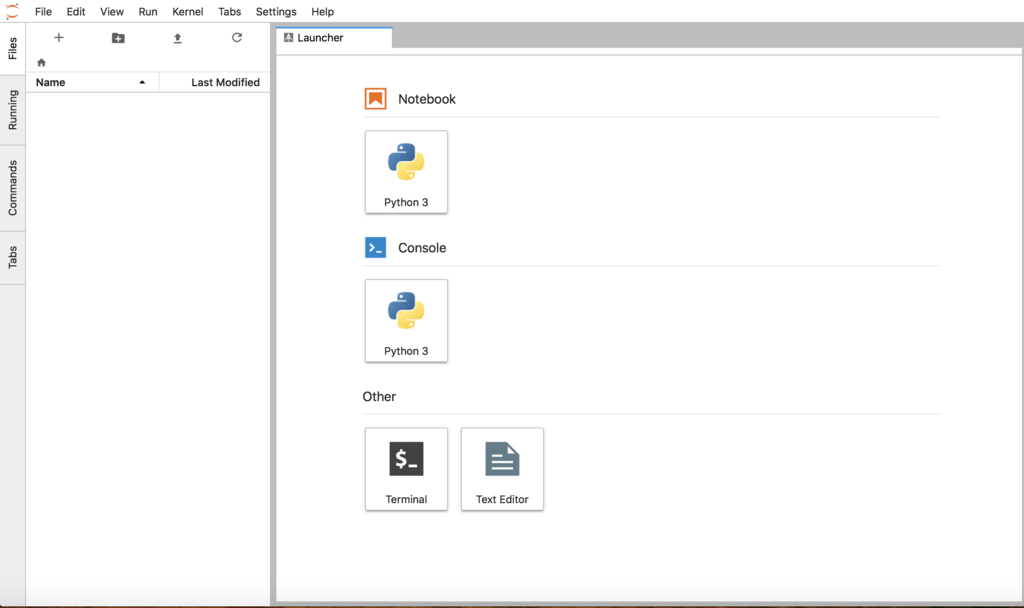
おまけ